Perché la nuova Google Maps è insopportabilmente lenta sul mio computer?

La nuova versione di Google Maps è ottima, ma cosa fai quando funziona senza intoppi per tutti gli altri eppure è insopportabilmente lenta sui tuoi computer? Il post di Q & A di SuperUser di oggi ha una soluzione semplice per velocizzare le cose per un lettore frustrato.
La sessione di domande e risposte di oggi ci viene fornita da SuperUser, una suddivisione di Stack Exchange, un raggruppamento di siti Web di domande e risposte.
The Question
Il lettore SuperUser Wayne vuole sapere perché il nuovo Google Maps è insopportabilmente lento sui suoi computer di casa e di lavoro:
La nuova versione di Google Maps è insopportabilmente lenta per me, sia a casa che al lavoro.
- Su entrambe le macchine è installato Windows 7 64 bit.
- I miei colleghi di lavoro hanno caratteristiche simili e non notano mai problemi.
- La lentezza è presente in Chrome e Firefox.
- La cancellazione della cache non ha
- L'esecuzione della nuova versione in Modalità in incognito non ha alcun effetto.
- La disattivazione delle mie estensioni ha effetto zero (non ho plugin installati su Firefox poiché utilizzo principalmente Chrome).
- In realtà funziona "Ok" in Internet Explorer 11.
- Se torno alla versione classica di Google Maps, th it va tutto bene.
Questo è stato un problema costante da mesi ormai. C'è qualcosa che potrebbe causare questo?
C'è una soluzione semplice per migliorare la velocità della nuova Google Maps sui computer di Wayne?
La risposta
Il collaboratore di SuperUser ha la risposta per noi:
Potrebbe essere correlato a problemi di accelerazione hardware. Per Google Chrome (versione 36), prova questo (non ci sono garanzie circa le versioni precedenti / nuove):
- Apri Google Chrome e fai clic sul Pulsante di controllo -> Impostazioni . In alternativa, puoi accedere direttamente a Impostazioni digitando chrome: // settings / nella barra degli indirizzi di Google Chrome.
- Si aprirà la Pagina delle impostazioni . Scorri verso il basso fino a visualizzare il link Mostra impostazioni avanzate e fai clic su di esso.
- Scorri verso il basso e vedrai l'opzione Usa accelerazione hardware quando disponibile nel Sezione di sistema . Deseleziona l'opzione e riavvia Google Chrome.
Fonte: AskVG.
Nota di Akemi: puoi disattivare l'accelerazione hardware in Firefox tramite la sezione mostrata nella finestra Opzioni in basso.
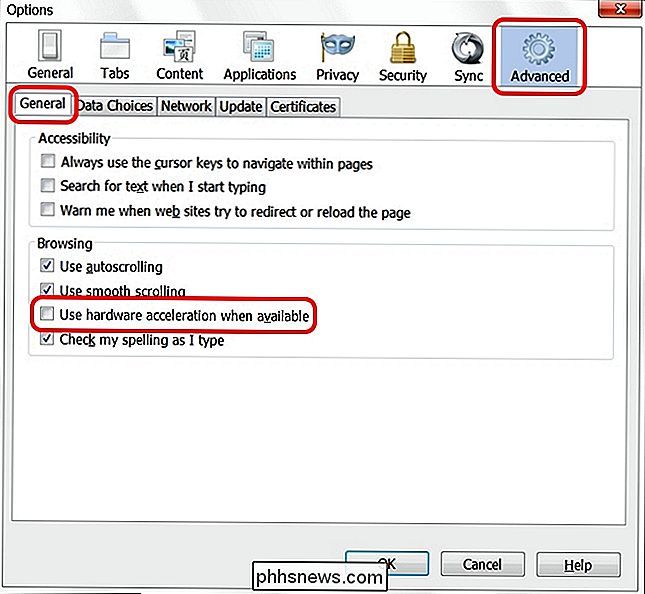
Hai qualcosa da aggiungere alla spiegazione? Audio disattivato nei commenti. Vuoi leggere più risposte dagli altri utenti di Stack Exchange esperti di tecnologia? Controlla il thread completo di discussione qui.

Perché non dovresti più utilizzare Windows XP
Anche se Windows XP è stato rilasciato nel lontano 2001, è ancora un sistema operativo piuttosto grande. È stabile, ha un pulsante Start e porta a termine il lavoro. Ecco perché ci sono letteralmente centinaia di milioni di computer che lo hanno ancora installato. È così popolare, infatti, che è il secondo sistema operativo più installato al mondo, solo un po 'indietro rispetto a Windows 7.Sfortun

Usa l'app QuickTime del tuo Mac per modificare file video e audio
L'applicazione QuickTime inclusa con il tuo Mac non è solo uno strumento di riproduzione video. Include funzionalità di base per l'editing video per tagliare file video, combinare più file e registrare i tuoi video. Queste funzioni funzionano anche con i file audio! QuickTime non è certamente un iMovie, ma non è necessario.



